Sanal makinelerimi Veeam Self-Service Backup Portal İle Nasıl Yedeklerim
Genel bakış
Bir sanal makine (VM) yedeklemek için size atanmış Veeam Self-Service Backup Portal kullanarak ilgili servis seviyesine göre saat'lik , günlük , aylık isterseniz saat'lerini sizin belirleyebileceğiz isterseniz sistem tarafından otomatik olarak atanmış, yedekleme işlemlerini takip edebileceğiniz, gerektiğinde sahip olduğunuz kurtarma noktalarına (recovery checkpoint) geri dönüş sağlayabilirsiniz.
Not : Veeam Self-Service Backup Portal sadece bu servisi alan müşterilerimiz için VMware Cloud Director panellerinde görünecektir, eğer bu makaledeki ilgili ekran çıktılarına sahip değilseniz ya yedekleme servisini DorukNet tarafından yönetilmektedir yada bu tip bir servis satın almamışınız demektir.
Veeam Self-Service Backup Portal ile yedekleme görevi oluşturma
VMware Cloud Director Virtual Data Center panosunda sağ üst köşesindeki More açılır kutusudan Data Protection with Veeam düğmesine basın ve karşınıza Veeam Self-Service Backup Portal gelmesini bekleyin.
Veeam Self-Service Backup Portal ile yedeklemelerinizi izleyeceğiniz, yeni yedekleme görevleri oluşturabileceğiniz , geri dönüş sağlayabileceğiniz, disk kotanızı görebileceğiniz ekranı yüklenecektir.
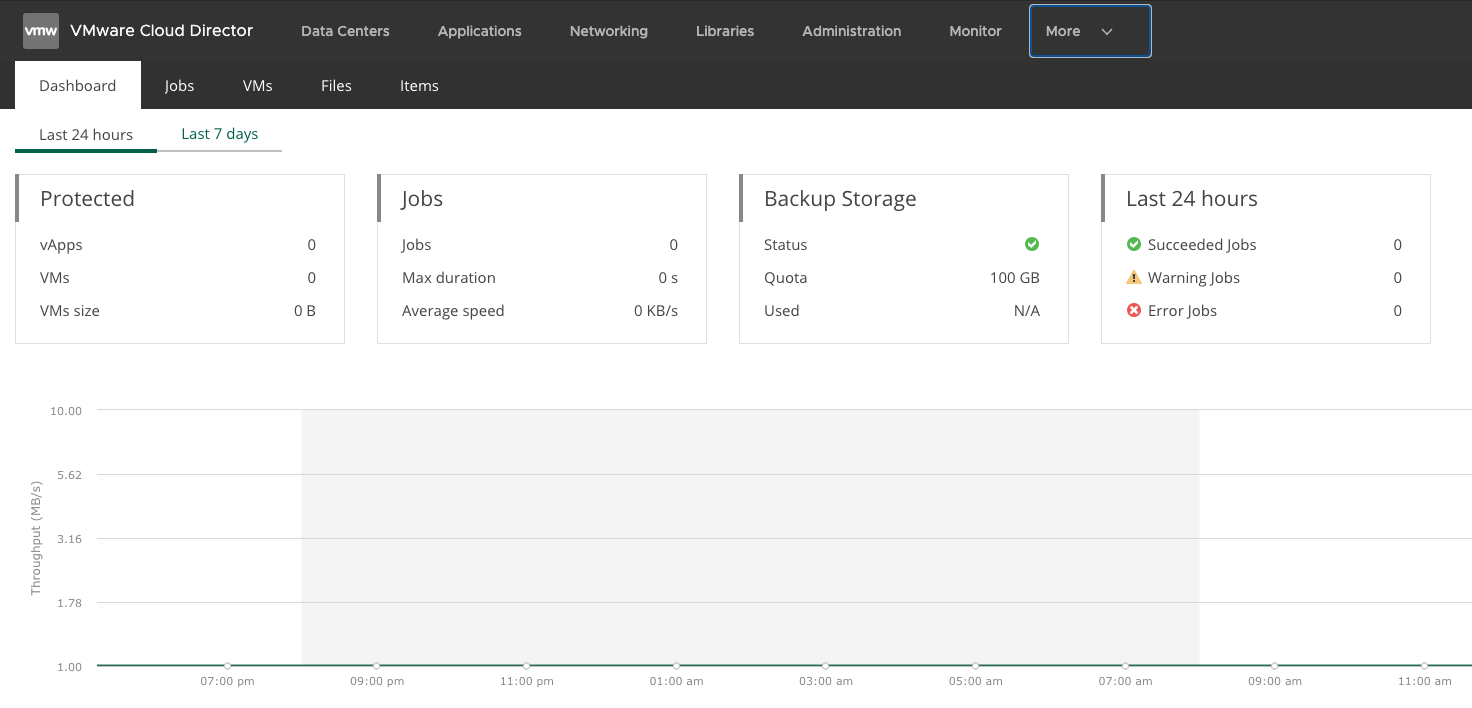
Job sekmesine basın ve ilk yedekleme görevinizi oluşturmak için "Create" link'ine tıklayın.
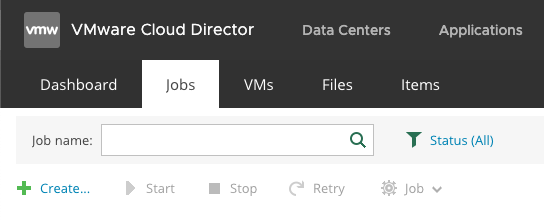
Sırasıyla Job Name, yani yedekleme görevinin tanımını, sizin için kolay anlaşabilir ve çağrışım yapacak bir isim verin örneğin "Web Serverlarım", ardından geriye dönük kaç kopya tutmak istediğiniz belirtin ve Next düğmesine basın.
Not : Kopya adedinin belirlerken yedekleme döngünüze dikkat edin, eğer saat'lik yedekleme göreviniz var ise 7 restore point size sadece 7 saat'lik bir koruma, günlük yedekleme göreviniz var ise size 7 gün öncesine kadar dönebilmenizi sağlayacaktır. Bunla beraber restore point değerini artırmak her zaman uygun olmayabilir, verinizin değişim oranını ve döndüğünüz gün ve saat dilimindeki verinin sizin için ne kadar kullanılabilir olup olmadığı önemli olacaktır aksi taktirde yüksek disk kotasına ihtiyacınız olacak ve maliyetiniz artacaktır.
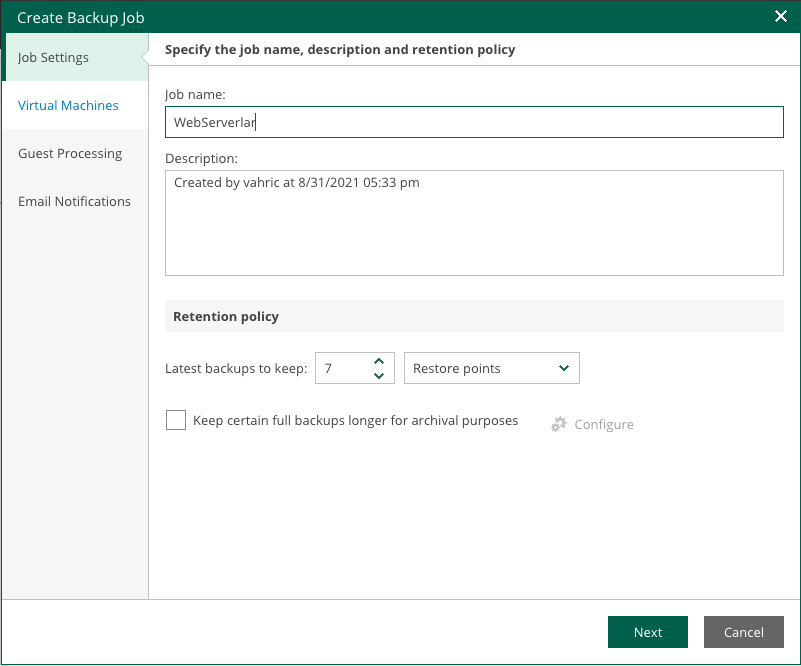
Virtual Machines bölümünden Add düğmesine basarak istediğiniz VDC'e ait istediğiniz vApp veya sanal makineyi seçip OK düğmesine ve ardından yine Next düğmesine basın.
Not : Aşağıdaki resimde WebServerlar vApp'ı seçilmiştir, bunun amacı bu vApp altına makine eklendiğinde bu yedekleme görevi değişiklikleri gözlemliyecek ve yeni sanal makineleride yedekleyecektir.
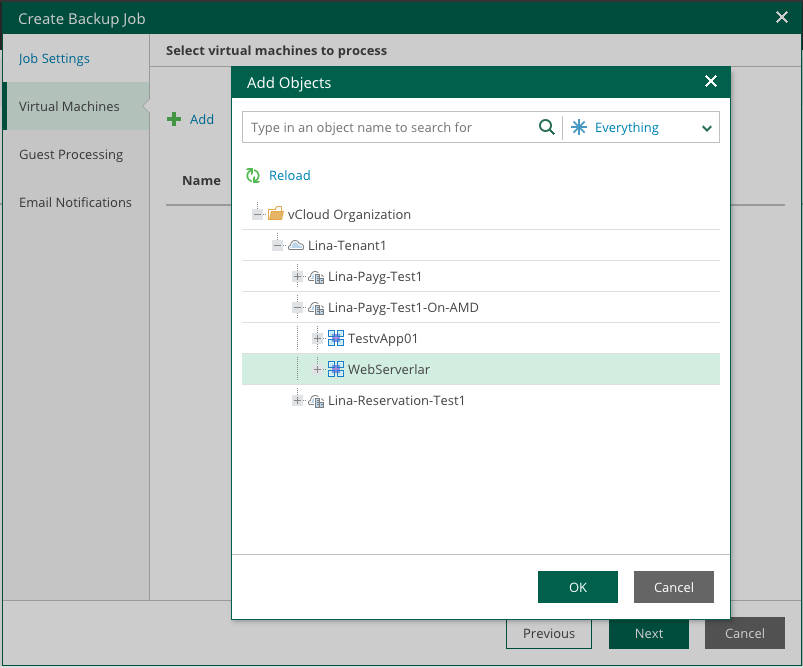
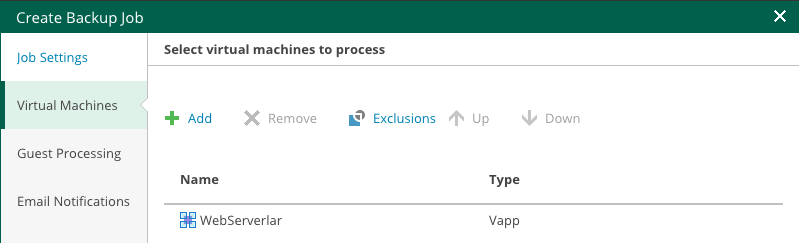
Eğer sanal sunucu Windows ve içersinde MSSQL, SharePoint , Exchange gibi yedekleme öncesi hafızada olan veriyide yedeğe yazmak istiyorsanız bu durumda "Enable application-aware processing" kutucuğunu seçip ilgili windows kullanıcı bilgilerini verebilirsiniz, administrator kullanıcı bilgilerini kullanmalısınız ve/veya dosya tabanlı hızlı erişimler için "Enable guet file system indexing" kullanılabilirsiniz.
Not : Application-aware işlem yapabilmek için veeam yedekleme yazımının bileşenlerinin sanal sunucuya erişebiliyor olması gerekir, eğer DorukNet üzerinde bir Firewall as a Service (FWaaS) alıyorsanız veya sanal sunucu üzerinde host tabanlı bir firewall çalışıyor ise gerekli port'lara DorukNet'in belirttiği ip adreslerine izin vermelisiniz. Bunun için operasyon@doruk.net adresine kayıt açabilir veya kullandığınız panel üzerinden istekte bulunabilirsiniz.
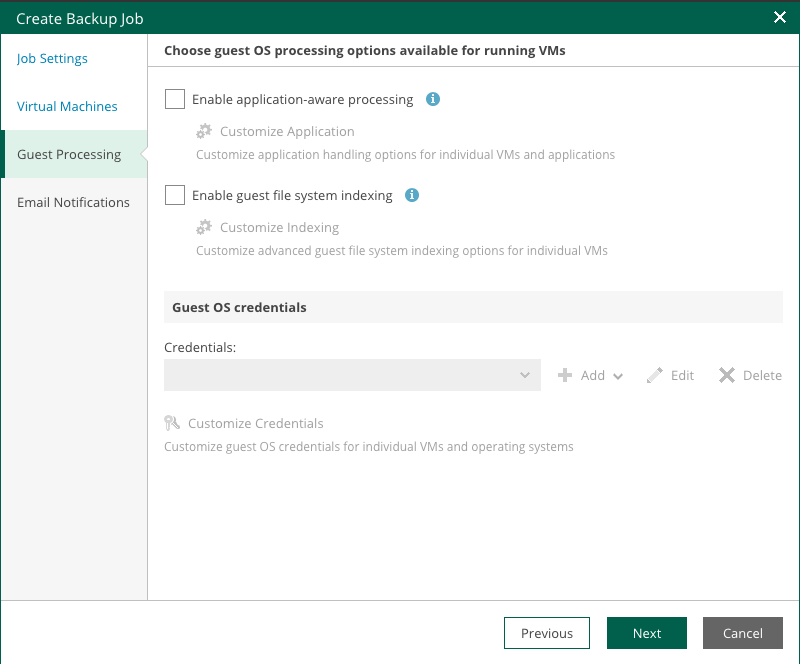
Yedekleme ile ilgili bilgilendirim almak istiyorsanız email adresinizi ve hangi olaylarda mesaj almak istediğinizi seçip Finish düşmesine basın.
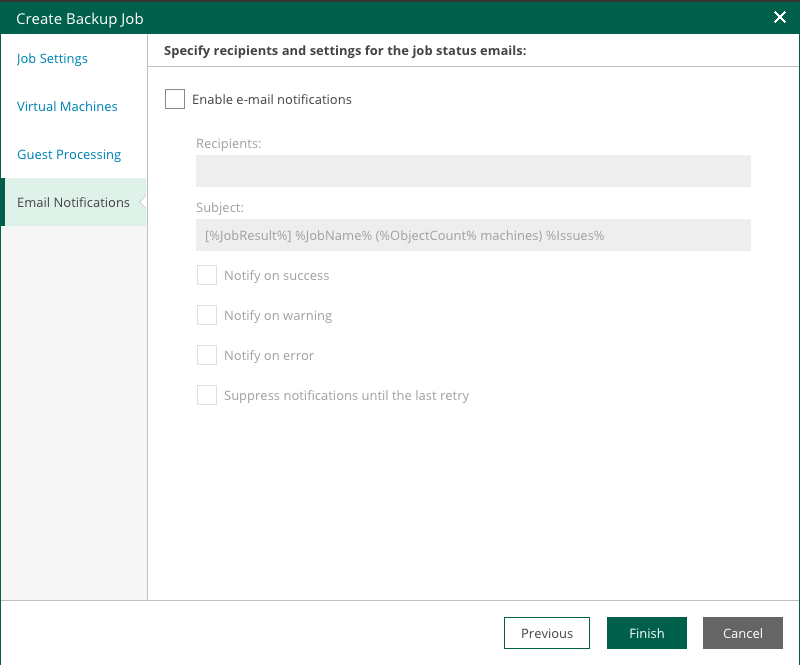
İlgili görev aşağıdaki gibi oluşacaktır, başlama saat'i sistem tarafından otomatik olarak atanmıştır.
Not : Başlama saat'ini belirlemek veya saat'lik seçimler yapmak yedekleme servis seviyesine bağlıdır, yukarıdaki örnekte yedekleme saat'i belirtmek için ilgili ekranın gelmediğini görebilirsiniz.

Yedeklemeyi başlatmak için Start düğmesine basın, durumun yani Status'ün Working olarak değiştiğini göreceksiniz

Daha fazla ayrıntı için "Working" tıklayın
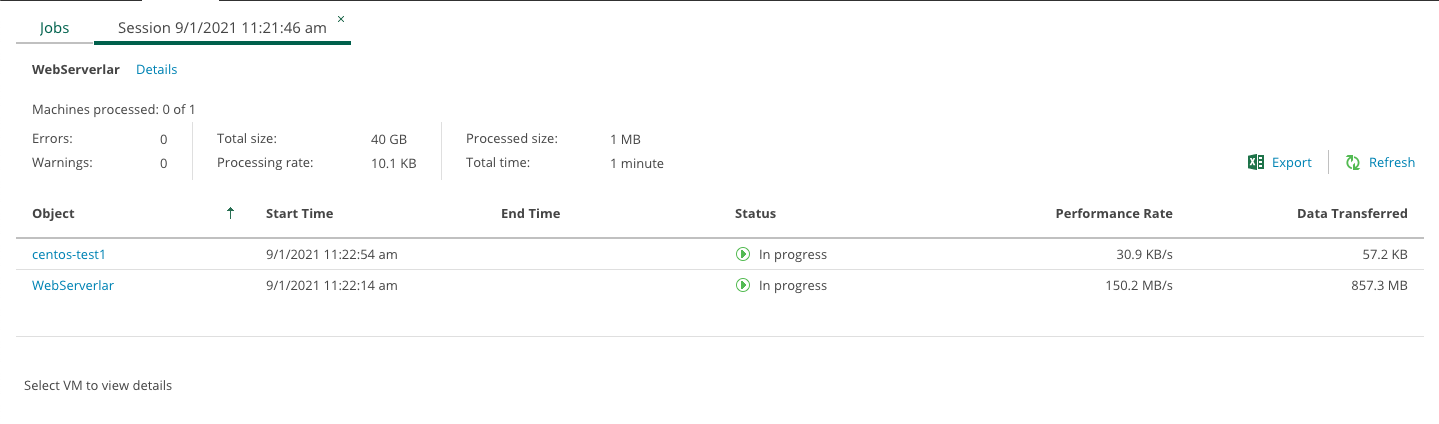
Burada yine ilgili sanal sunucuyu seçip , ilgili işlemide daha ayrıntılı olarak görebilirsiniz.
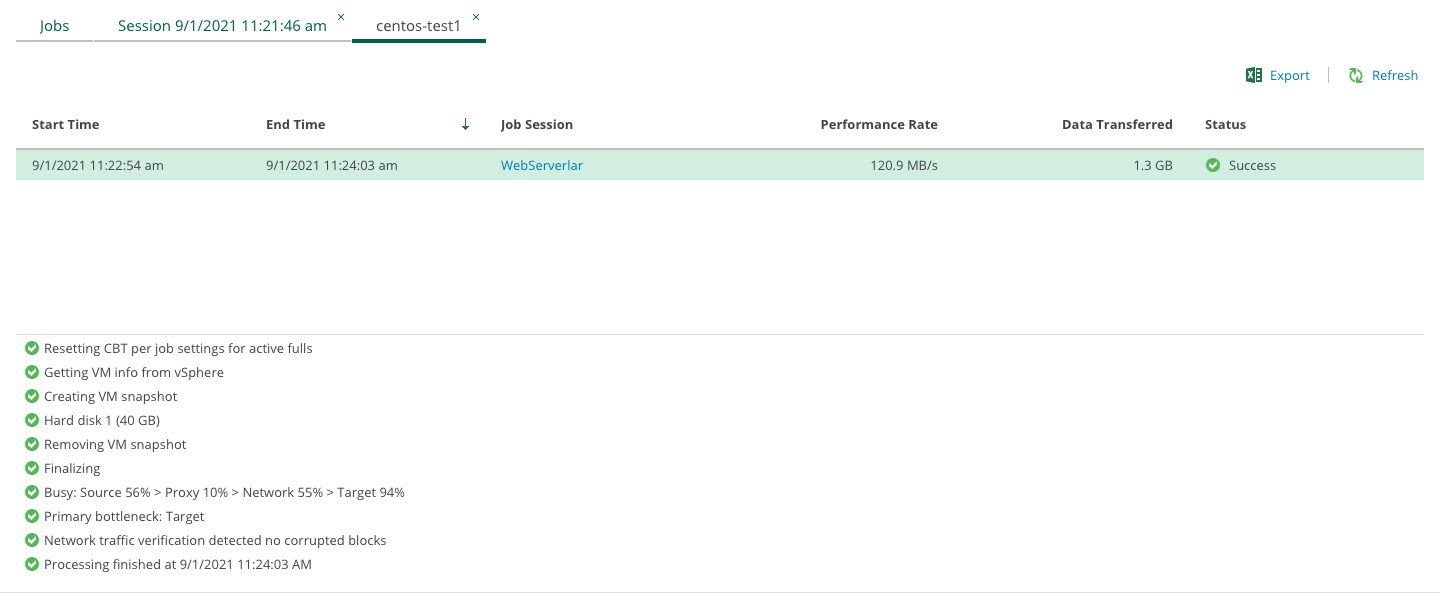
Not : DorukNet sanal makine yedekleme servisi herhangi bir SLA içermez, yedekleme süreleri, yedekleme hızı değişiklik gösterebilir, genel olarak amaç olası felaketlerden müşteriyi korumak ve sağlıklı bir şekilde sanal sunucuların yedeklenmesini sağlamaktır. Daha fazla bilgi için yedekleme servis sözleşmenizi lütfen okuyunuz. SLA gereksinimleriniz için satış temsilciniz ile görüşebilirsiniz.
Geri bildirim
Bu makaleyle ilgili bir sorun bulursanız ve/veya hizmetlerimizden herhangi birini nasıl iyileştirebileceğimize dair bir fikriniz varsa, info@doruk.net adresine bir e-posta gönderin.

